图老师设计创意栏目是一个分享最好最实用的教程的社区,我们拥有最用心的各种教程,今天就给大家分享Win7蓝牙耳机怎么连接电脑的教程,热爱PS的朋友们快点看过来吧!
【 tulaoshi.com - Windows7教程 】
首先确认电脑的蓝牙开启,蓝牙灯正常,并开启蓝牙耳机的开关。
操作步骤:
(本文来源于图老师网站,更多请访问http://www.tulaoshi.com)点击系统右下角蓝牙图标,选择添加设备 ,如图:
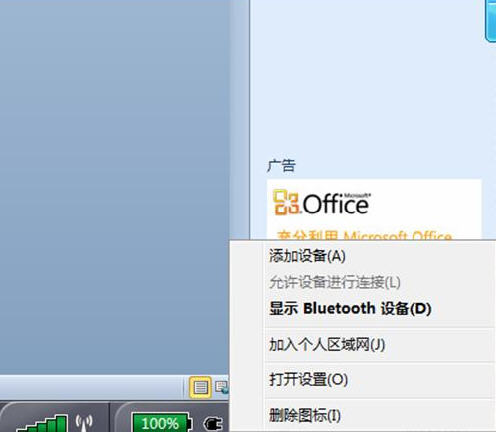
选择要添加的蓝牙耳机 ,如图:
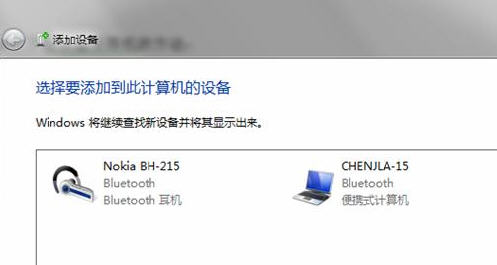
系统会提示正在与蓝牙适配器连接 ,如图:
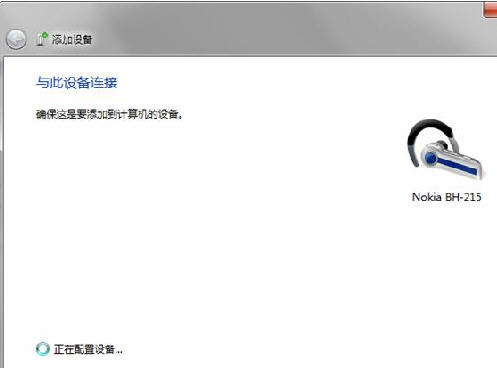
然后提示成功添加 ,如图:
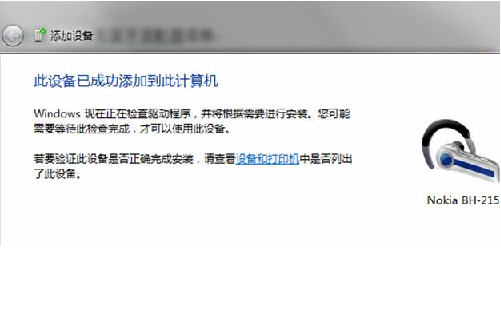
点击开始-设备和打印机,就可以看到添加的蓝牙耳机了,如图:
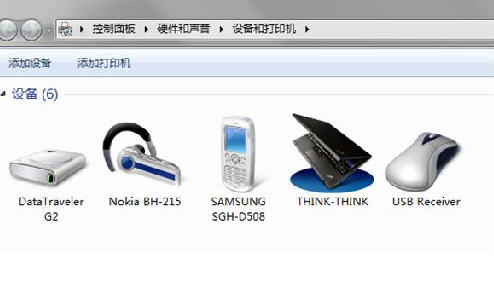
在蓝牙耳机上点击右键,选择属性,在弹出的窗口中选择服务 ,如图:
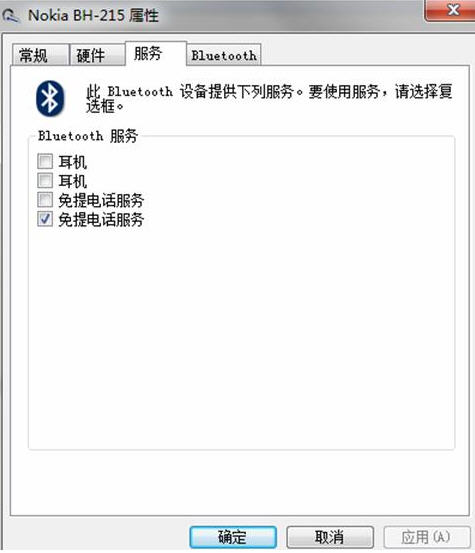
可以看到此时耳机的选项并未打勾,这样就无法使用蓝牙耳机听音乐了,一定要勾选,勾选后系统会提示安装驱动,驱动安装成功后,在系统右下角找到喇叭图标点击右键-播放设备,就可以看到蓝牙音频选项了。 如图:
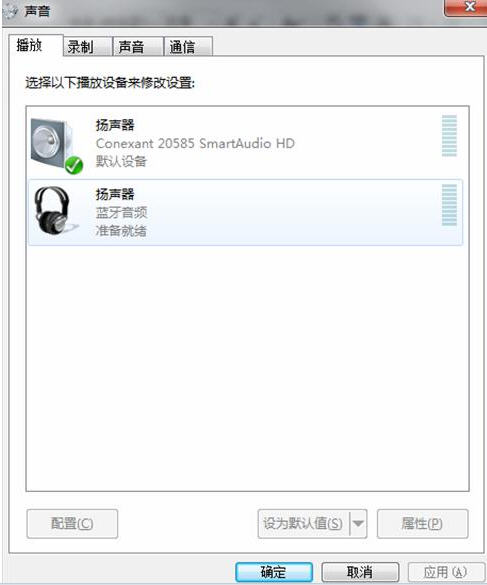
可以看到此时的默认播放设备是内置的扬声器,必须把蓝牙音频作为默认播放设备,才能使用蓝牙耳机听音乐 ,如图:

全部设置完成后,就可以使用蓝牙耳机听电脑播放的音乐了。
来源:http://www.tulaoshi.com/n/20160220/1645343.html
看过《Win7蓝牙耳机怎么连接电脑》的人还看了以下文章 更多>>